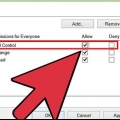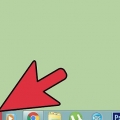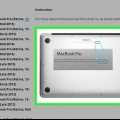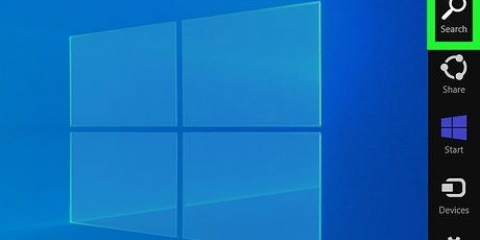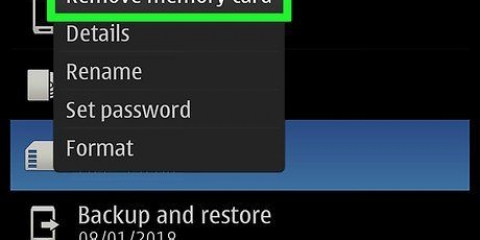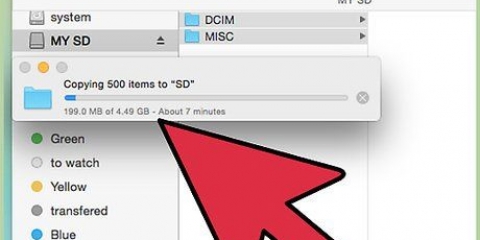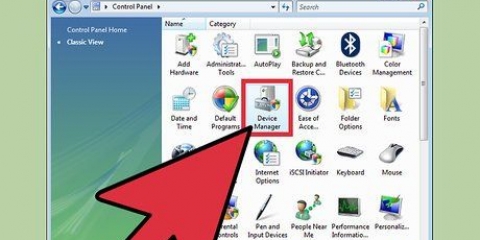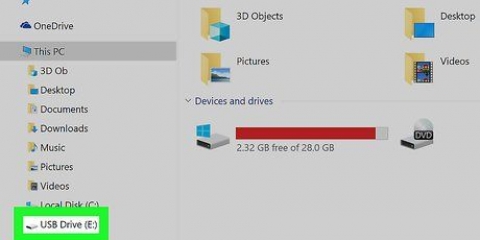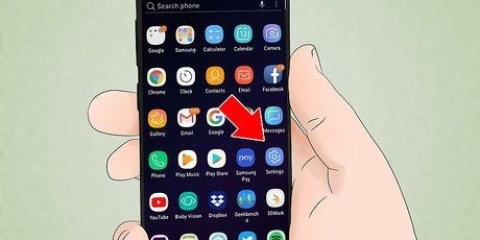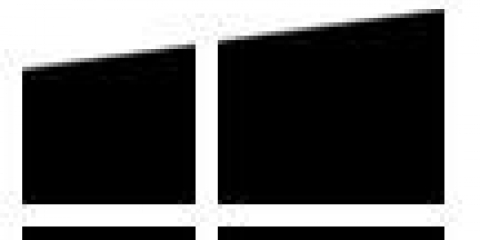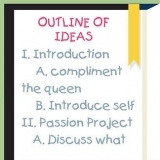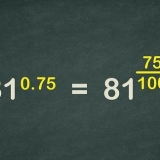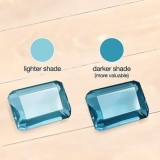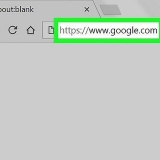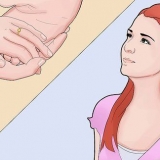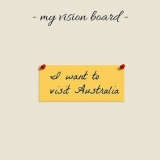Suppression de la protection en écriture d'une carte sd
Teneur
Il peut arriver que vous essayiez d`utiliser une carte SD et que vous receviez un message d`erreur protégé en écriture. Les disques protégés en écriture ne peuvent pas être copiés, effacés et les nouvelles données ne peuvent pas être écrites sur le disque. Pour supprimer la protection en écriture d`une carte SD, vous devrez peut-être déverrouiller physiquement la carte ou la formater sous Windows ou sur un Mac.
Pas
Méthode 1 sur 3: Déverrouillage d`une carte SD

1. Placez la carte SD dans la paume de votre main ou sur une surface plane, étiquette vers le haut.

2. Localisez le verrou sur le côté supérieur gauche de la carte SD. Cela peut être une petite languette blanche ou argentée qui dépasse du côté gauche de la carte SD.
Si vous avez une carte micro ou mini SD, il n`y a pas de verrou coulissant sur la carte SD elle-même. Au lieu de cela, vous devrez le mettre dans un adaptateur de carte SD, qui a un verrou coulissant dessus.

3. Faites glisser le verrou jusqu`en haut. La protection en écriture est maintenant complètement désactivée.
Méthode 2 sur 3: Formater une carte SD sous Windows

1. Insérez la carte SD dans la fente de votre ordinateur Windows ou utilisez un adaptateur.

2. Cliquez sur « Démarrer » puis cliquez avec le bouton droit sur « Ordinateur."

3. Sélectionnez « Gérer » dans la liste des options. la fenêtre "gestion d`ordinateur" devient maintenant visible.

4. Cliquez sur "Gestion des disques" sous "Stockage" dans le volet gauche de Gestion de l`ordinateur. Tous les supports de stockage disponibles sont maintenant affichés dans le panneau central.

5. Faites un clic droit sur le support de stockage que vous souhaitez formater et sélectionnez « Formater."

6. Cliquez sur « OK." Votre ordinateur va maintenant formater la carte SD et supprimer la protection en écriture du lecteur.
Méthode 3 sur 3: Formater une carte SD sous Mac OS X

1. Insérez la carte SD dans votre ordinateur avec un lecteur de carte SD ou un adaptateur.

2. Ouvrez le dossier Applications de votre Mac.

3. Faites défiler jusqu`au dossier Applications et ouvrez « Utilitaires."

4. Cliquez sur "Utilitaire de disque." La fenêtre Utilitaire de disque apparaîtra maintenant.

5. Cliquez sur le nom de votre carte SD dans le panneau de gauche de l`Utilitaire de disque.

6. Cliquez sur l`onglet "Effacer" en haut de la fenêtre Utilitaire de disque.

sept. Sélectionnez « Système de fichiers MS-DOS ou exFAT » dans le menu déroulant, à côté de « Format du volume."

8. Cliquez sur le bouton "Effacer" en bas de l`Utilitaire de disque. Votre Mac va maintenant formater la carte SD, effaçant tout du lecteur, y compris la protection en écriture.
Des astuces
Lorsque vous avez supprimé la protection en écriture de votre carte SD, vous pouvez formatez votre carte SD pour supprimer tous les fichiers et restaurer la carte à son état d`origine.
Mises en garde
- Dans certains cas, le verrou coulissant de votre carte SD peut se desserrer et se verrouiller accidentellement en position lorsque vous insérez la carte dans la fente de votre PC. Si cela se produit, vous devrez peut-être remplacer votre carte SD.
- Essayez de déplacer la sécurité. Assurez-vous que la glissière de sécurité n`est pas en position de verrouillage. Poussez-le de 0,5 mm vers la position verrouillée. Insérez la carte SD dans la fente pour carte et réessayez. Vous obtenez souvent des résultats positifs avec cela.
- Le formatage de votre carte SD effacera tout du lecteur. Si vous voulez éviter de perdre les données stockées sur la carte SD, essayez de mettre le verrou coulissant en position de déverrouillage avant de formater le lecteur.
Articles sur le sujet "Suppression de la protection en écriture d'une carte sd"
Оцените, пожалуйста статью
Similaire
Populaire